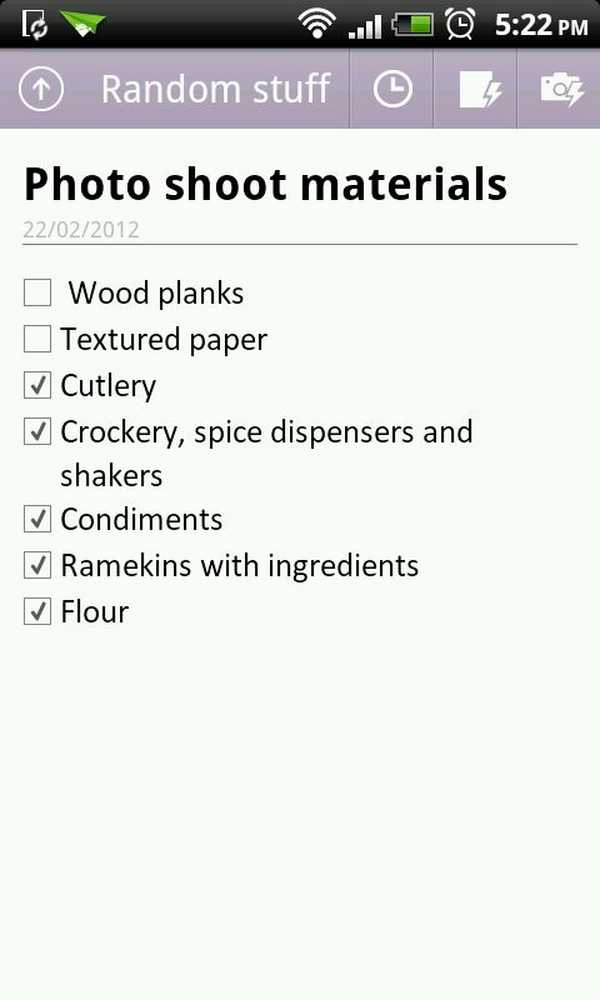Er datamaskinen min kjører 32-biters eller 64-biters Windows?


Mens nesten alle datamaskiner på markedet i dag kjører 64-bit, er det fortsatt noen som kan sitte fast på den gode ole 32-bit Windows. Det kan være at datamaskinen din ikke kan støtte 64-biters Windows, eller det kan være at det ikke var tilgjengelig på det tidspunktet. Og siden 32-biters applikasjoner (nesten) jobber alltid med 64-bits maskinvare, det kan være at et 32-biters operativsystem ble feil installert. Uansett hva som er tilfelle, her er hvordan du finner ut hva du kjører.
Merk: Denne artikkelen har blitt oppdatert for å inkludere Windows 8 også.
Windows 7
Klikk på Start-menyen. Høyreklikk deretter Computer og velg egenskaper.
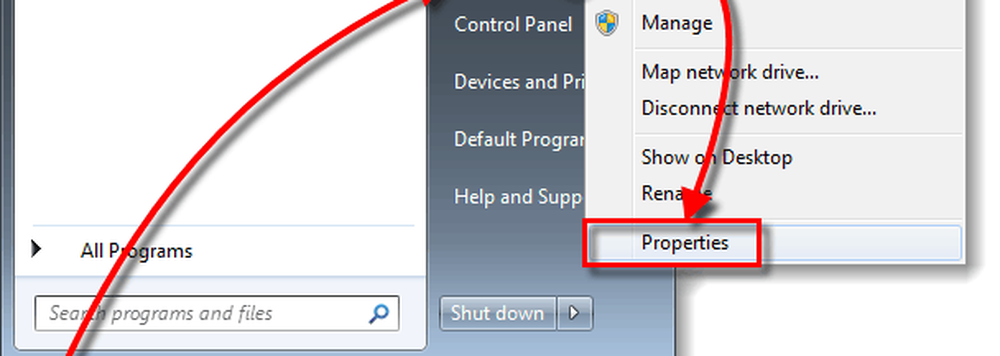
Systeminformasjonssiden kommer opp. På høyre side Rull ned til du ser System Type. Oppført under System Type vil være enten 32 eller 64-biters operativsystem.

Windows 8
I Windows 8 er det noen måter å gjøre det på, men det enkleste er å bruke tastatursnarveien Windows Nøkkel + X å hente opp strømbrukermenyen og klikke System. Du kan gjøre dette fra enten den moderne startskjermen eller skrivebordet.
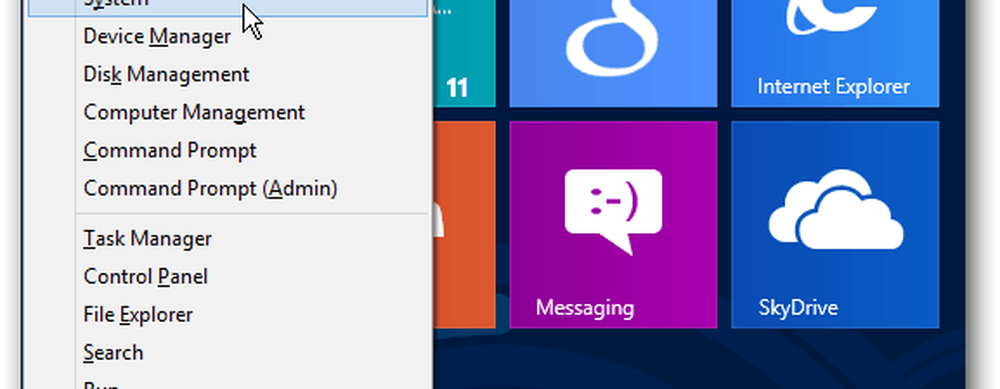
Det vil hente systemvinduet slik at du kan se systemtypen.
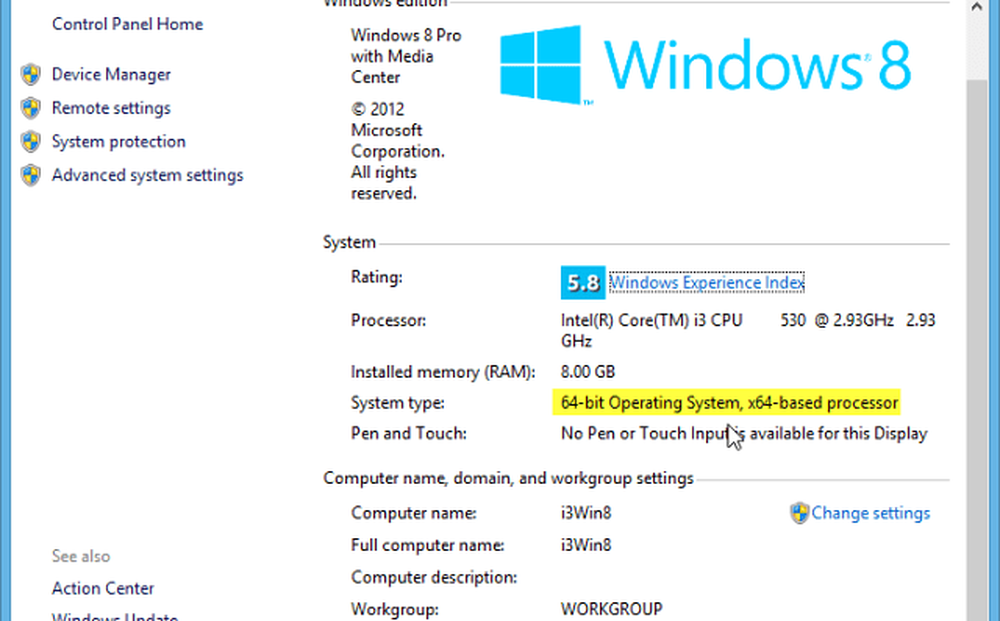
Windows 10
Truffet Windows Nøkkel + X og velg System fra menyen. Under delen Område ser du systemtypen din.
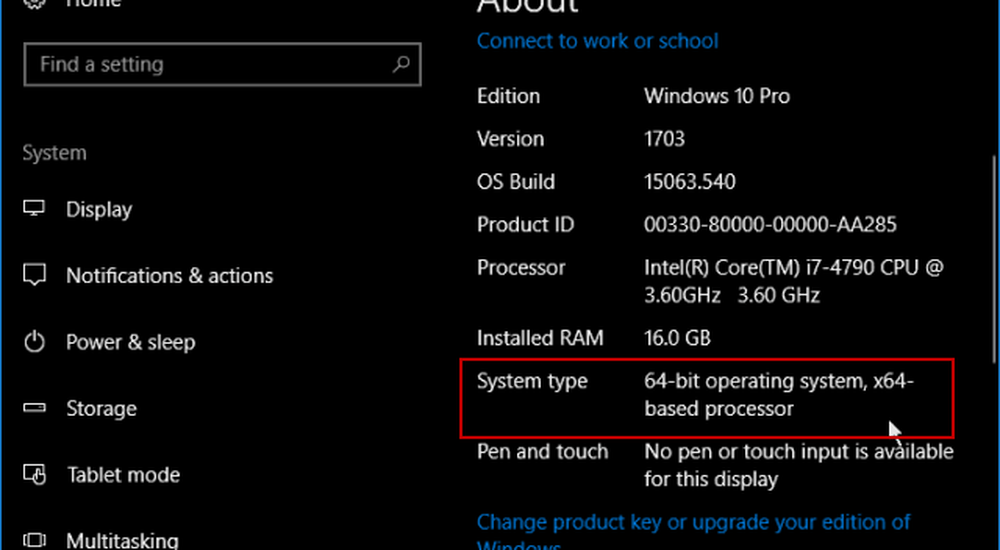
Nå vet du om du kjører en 32-bit eller 64-biters versjon av Windows 7 eller 8. Med denne kunnskapen kan du planlegge fremover når du laster ned programvaren og får versjonen best egnet for systemet ditt.
Ting å huske:
- De fleste 32-biters applikasjoner vil fungere på et 64-biters system
- 64-biters applikasjoner vil IKKE fungere på et 32-biters system
- Hvis du har en 64-bits datamaskin, bruk 64-biters programmer når det er mulig - de løper raskere fordi de kan dra nytte av 64-bits prosessor
Hvis du er interessert i å finne ut nøyaktig hva versjon (bygge) av Windows 7 du kjører, sjekk ut denne groovy guide.